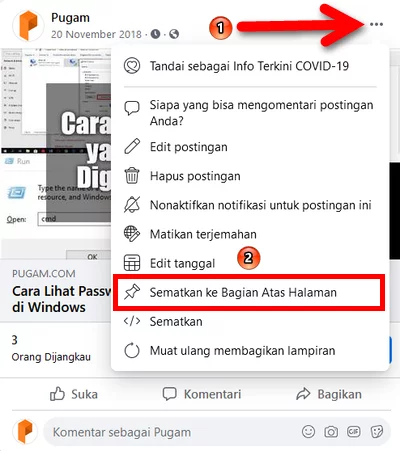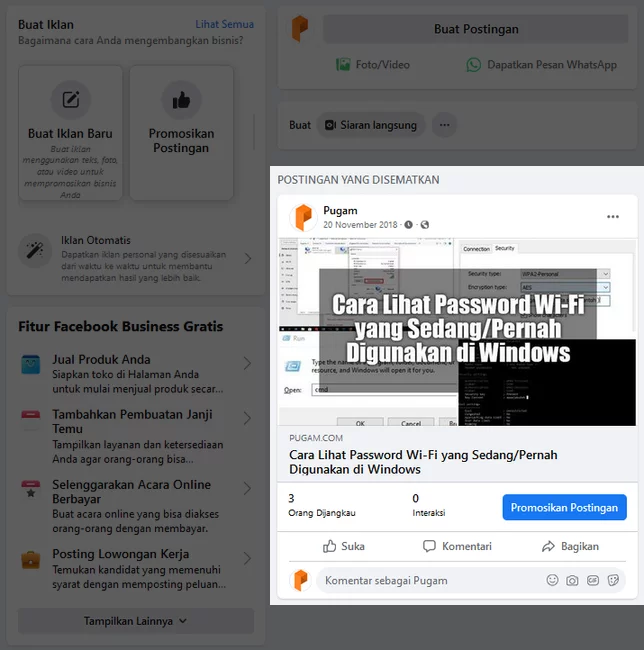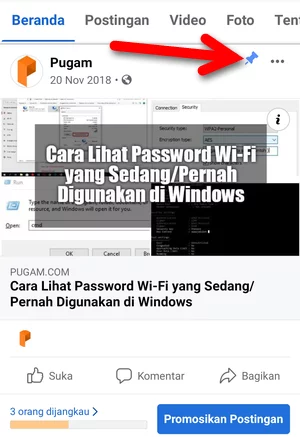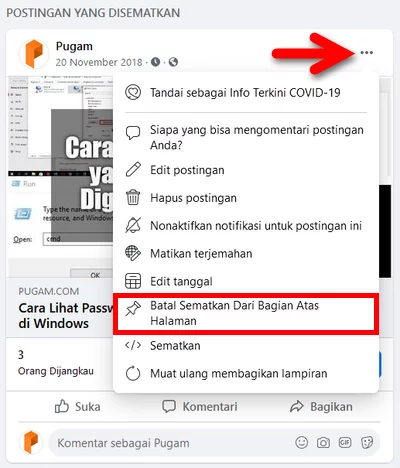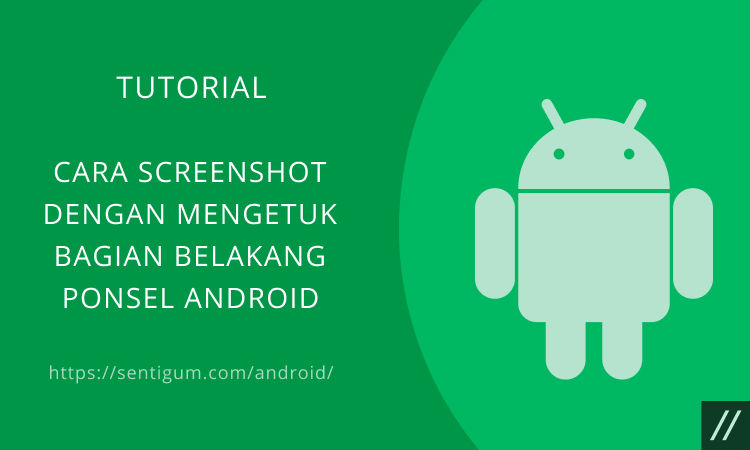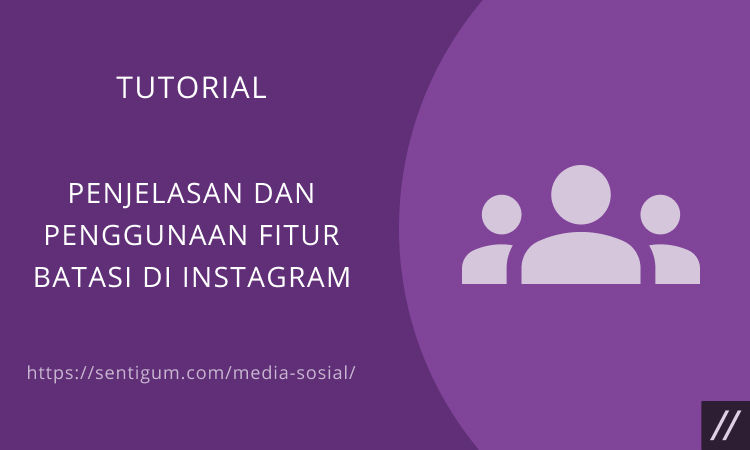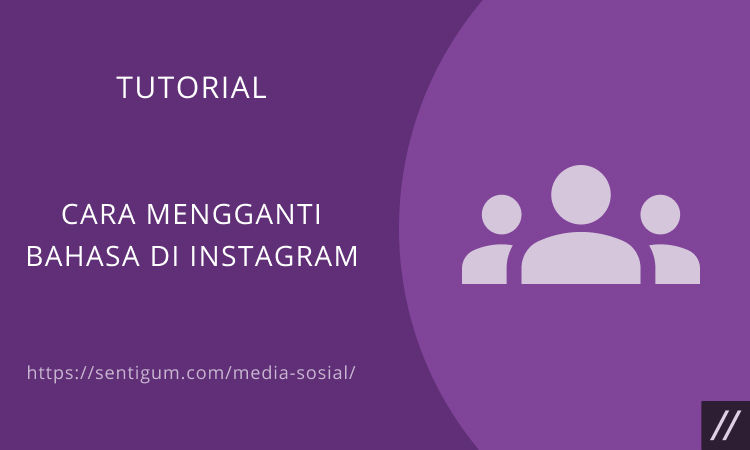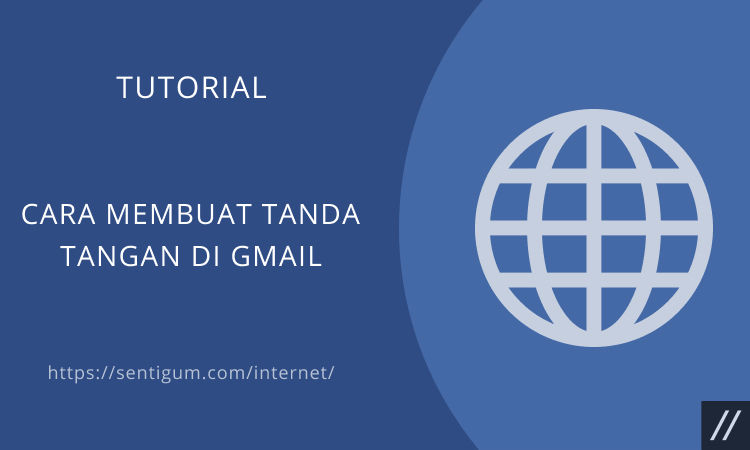Fungsi penyematan di Facebook tidak hanya tersedia untuk postingan di linimasa, tapi juga postingan di Halaman yang Anda kelola. Jika Anda ingin postingan tertentu tetap berada di bagian atas Halaman, Anda dapat menyematkannya.
Baca juga: Cara Menyematkan (Pin) Tweet di Twitter
Aturan Penyematan Postingan
Sebelum menyematkan postingan di Halaman, ketahui beberapa aturan terkait penyematan postingan di Facebook.
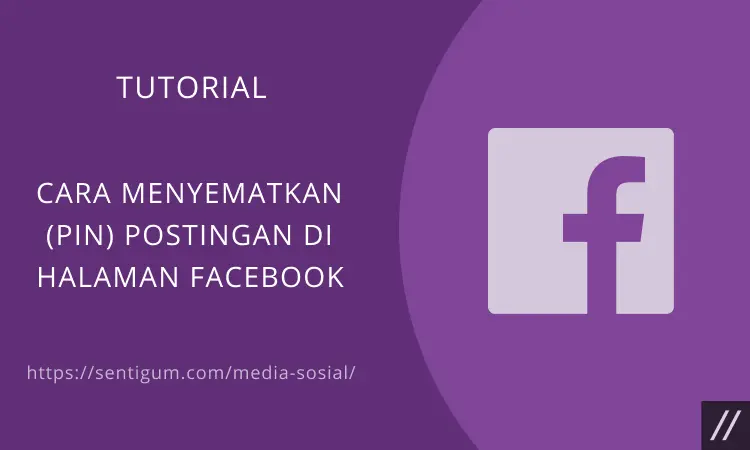
- Anda hanya bisa menyematkan satu postingan dalam satu waktu. Jika sudah ada postingan yang disematkan dan Anda membuat penyematan baru pada postingan lain, postingan lama yang disematkan akan digantikan dengan postingan yang baru disematkan.
- Hanya admin dan editor Halaman yang bisa menyematkan postingan di Halaman Facebook.
- Setelah disematkan, postingan akan tetap berada di bagian atas profil/Halaman. Setiap postingan baru yang Anda buat tidak akan mempengaruhi posisi postingan yang sudah disematkan.
- Saat penyematan dilepas, postingan akan dikembalikan ke posisi sebelumnya.
- Tidak ada batas waktu untuk postingan yang disematkan. Postingan akan tetap berada di bagian atas linimasa/Halaman sampai Anda melepas penyematan secara manual.
Cara Menyematkan Postingan di Halaman Facebook
Opsi penyematan untuk postingan Halaman hanya tersedia di situs web Facebook. Opsi ini tidak tersedia di aplikasi Facebook.
Berdasarkan percobaan, jika Anda menyematkan postingan paling baru atau postingan paling atas maka postingan lain akan menghilang dari Beranda Halaman.
Saat Anda atau orang lain membuka Beranda Halaman, hanya akan ada satu postingan yang ditampilkan, yaitu postingan yang disematkan. Belum jelas kenapa hal ini bisa terjadi. Kemungkinannya adalah bug di Facebook.
- Masuk ke akun Facebook Anda lewat browser.
- Klik menu Halaman di samping kiri Beranda. Atau langsung klik Halaman yang Anda kelola pada menu Pintasan Anda.
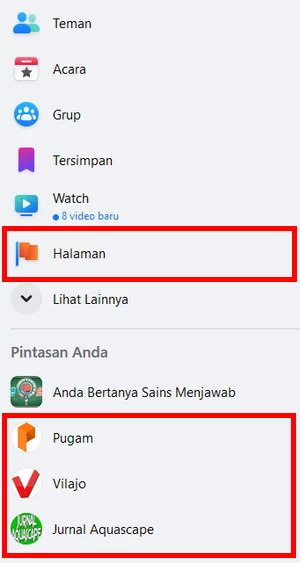
- Klik tombol menu (ikon tiga titik horizontal) di samping postingan yang ingin disematkan kemudian pilih Sematkan ke Bagian Atas Halaman.

- Postingan yang disematkan akan berada di bagian atas Halaman dengan keterangan POSTINGAN YANG DISEMATKAN.

- Di aplikasi Facebook, postingan Halaman yang disematkan akan memiliki tanda berupa ikon pin.

- Untuk melepas postingan dari penyematan, klik kembali tombol menu di samping postingan lalu pilih Batal Sematkan Dari Bagian Atas Halaman.

Baca Juga:
- Cara Menyematkan (Pin) Postingan di Facebook
- Cara Menyematkan (Pin) Grup di Facebook
- Cara Menyematkan (Pin) Chat di WhatsApp
- Cara Menyematkan (Pin) Tweet di Twitter
- Cara Mencegah Orang Lain Menyematkan Video YouTube Anda
- 2 Cara Menyematkan (Pin) Tweet Orang Lain di Twitter
- Cara Pin Folder ke Taskbar di Windows 10